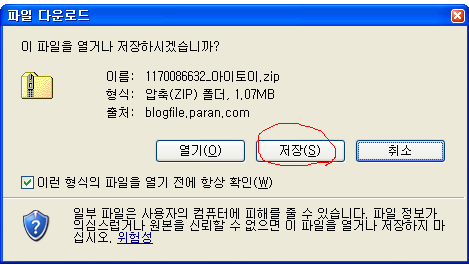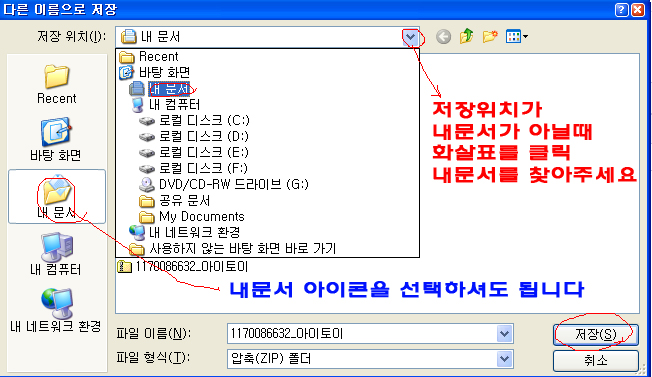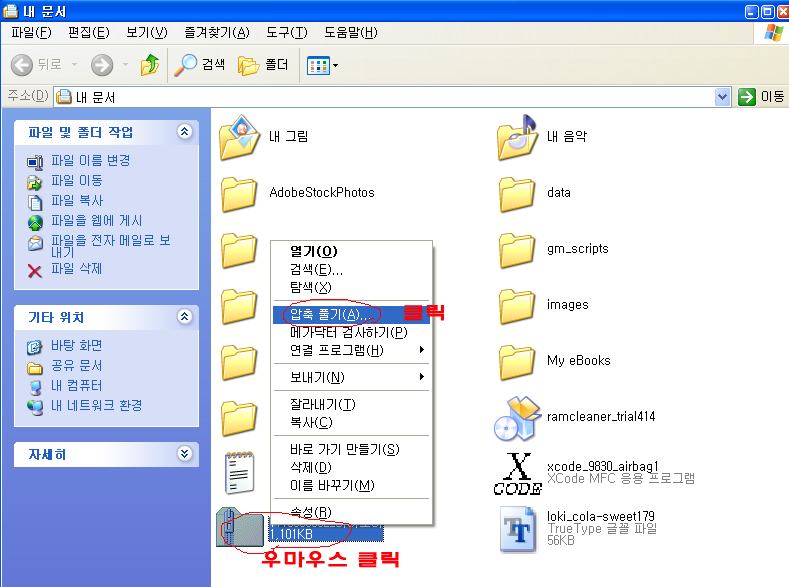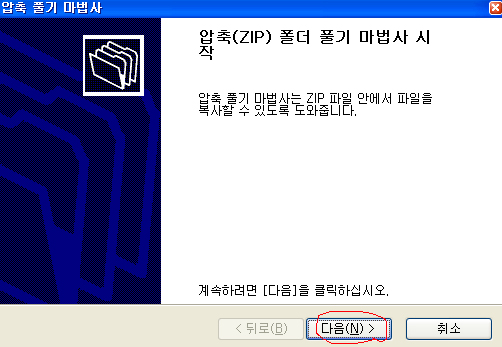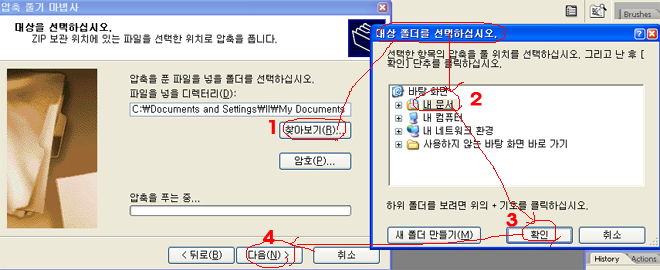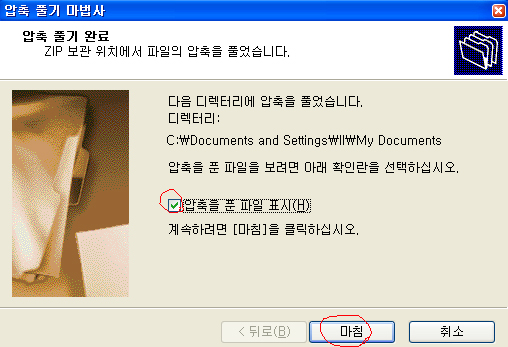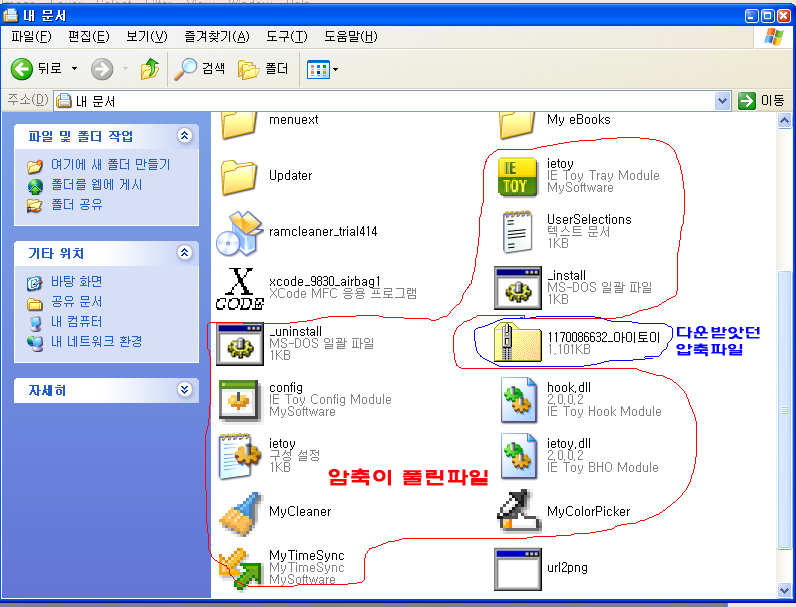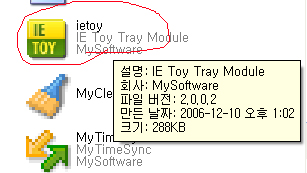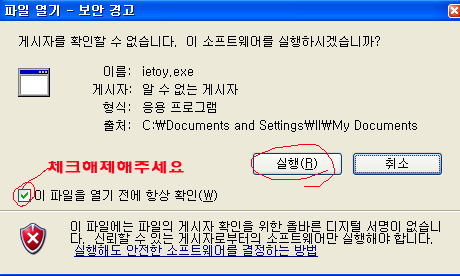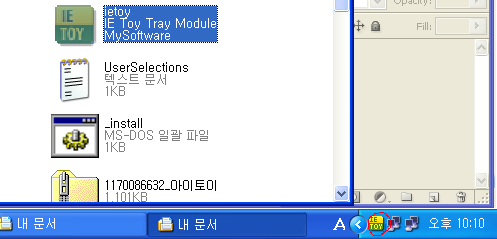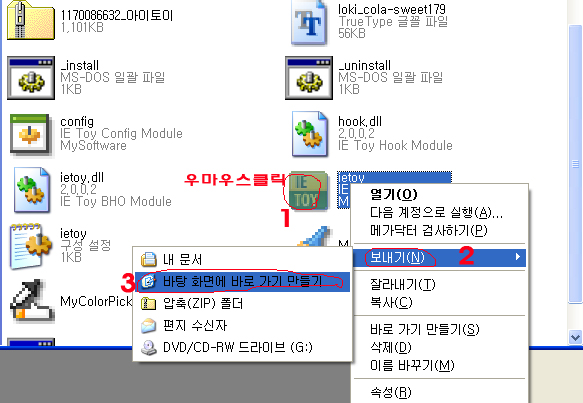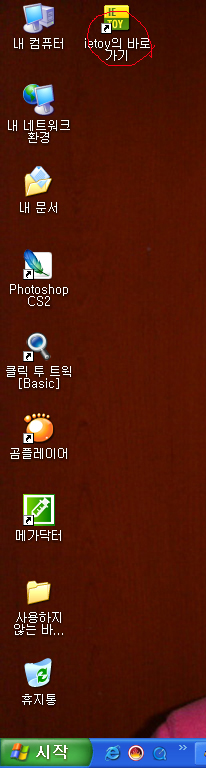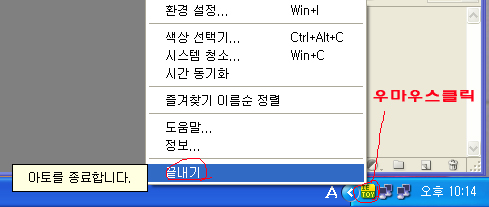소스보기(드래그,우클릭) 방지를 뚫는 프로그램 - IE Toy 2.0 ; 가장 확실함
먼저
다운받을 파일을 클릭합니다..
클릭하시면
파일다운로드 대화창이뜹니다
저장을 선택하세요
대화상자중
"이런형식의 파일을 열기전에 항상확인( W)" 앞에 체크가 안되어 있으면
이 대화상자는 안뜰수도 잇습니다
그래도 상관은 전여 없구요
저장을 선택하시면
맨처음 저장위치를 선택을 하셔야 하는데요
자기가 가장 찾기 쉬운곳에
그리고 나중에 불필요할때 삭제하기쉬운곳에 저장하세요
전 내문서를 권합니다..
아래와 같이 저장위치가 내문서로 되어잇으면
그냥아래 저장누르시면 되고
내문서가 아니거나 다른위치에 저장하고 싶으시면
저장위치의 네모상자끝의 화살표를 클릭해서
원하는위치를 찾으시면됩니다..
저장을 누르시면
내문서에 압축파일이 저장이 됩니다..
내문서에 가셔서
해당압축파일을 우마우스클릭하세요
대화상자가 나타나면 압축풀기(A) 를 선택하세요
울님들의 컴마다 압축풀기 프로그램이 틀릴수도 있습니다..
혹시 아래사진과 같지 않다해도
방법은 거의 비슷합니다..
다음을 눌러 주세요
역시 압출을 풀어서 어느곳에 저장할지 정해줘야 합니다..
파일을 넣을 디렉터리(D) 의
1.찾아보기를 선택하면
우측의 대상폴더를 선택하라는대화상자가 뜹니다
2.내문서를 선택하시고
3.확인누르세요
4. 다음을 누르세요
약간의 시간 경과후 압축풀기 완료 대화상자가뜨고
압축을 푼 파일표시에 체크가 되어있으면
아래 마침을 누르세요
그러면 압축을 푼 파일이 보여집니다..
이게 압축을 푼 파일의 모습입니다..
압축을 풀어놓으니 프로그램이 엄청 많아 보이지요
아래모양의 아이콘을 더블클릭하세요
윈도우XP 의 서비스팩2가 깔려잇는 컴에서는
아래와같은 보안경고창이 뜹니다
실행을 누르시기전에
"이파일을 열기전에 항상확인(W) 앞의 체크를 풀어주세요
그래야 다음에 실행할때 똑같은 대화창이 안나타납니다
혹시 또 다른창이 뜨시거나 해도 실행또는 OK 눌러주심 되구요
아래사진은 실행이 되고있는 모습입니다..
참고로
매번 사용할때마다 내문서에 가서 실행시키기가 번거로우시면
바탕화면에 바로가기를 만드세요
해당아이콘에 우마우스 클릭
보내기
바탕화면에 바로가기만들기
하시면 바탕화면에 바로가기아이콘이 생성됩니다
제컴의 바탕중 일부모습입니다
바로가기가 생겨난게 보이시지요
이번에는 실행을 종료시키는 방법입니다
실행중인 화면의 아이콘에
우마우스클릭하세요
그런다음 끝내기 하시면 됩니다..
'컴퓨터 자료실' 카테고리의 다른 글
| 반주와 녹음된 목소리의 밸런스 맞추기 (0) | 2010.02.22 |
|---|---|
| 내 컴퓨터로 라이브 노래 녹음하는 진짜 쉬운방법... (0) | 2010.02.22 |
| 컴퓨터 시작시 MP3의 멋진 음악이 흘러 나온다 (0) | 2010.02.22 |
| 열어본 페이지 관리는 여러가지로 중요 합니다 (0) | 2010.02.22 |
| 핸드폰으로 찍은 동영상 인터넷에 올리는 방법 (0) | 2010.02.18 |